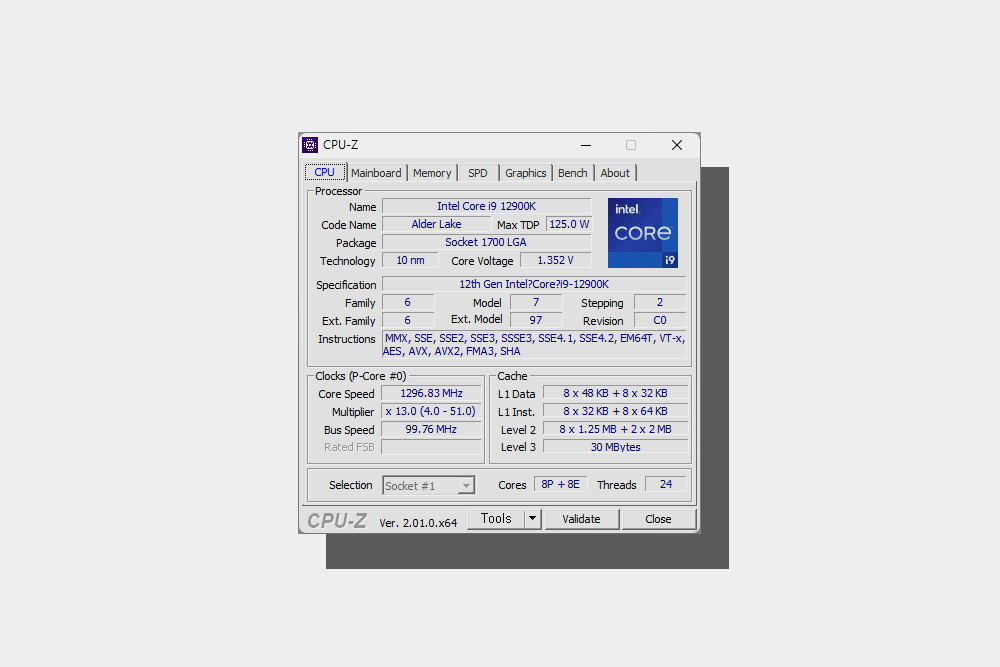
CPU-Z는 컴퓨터 관련 리뷰어들에게는 상당히 익숙한 벤치마크 프로그램입니다. 특히 프로세서 관련 정보를 자세하게 확인해 볼 수 있다는 특징 때문에 오버클럭킹을 시도하는 분들에게도 필수 프로그램으로 자리 잡았습니다. 그래서 이번 포스팅에서는 다운로드와 사용 방법을 자세하게 확인해 보도록 하겠습니다.

CPU-Z 벤치 프로그램은 아래에 있는 링크에서 다운로드 받을 수 있습니다. 포스팅이 작성된 2022년 5월 현재의 최신 버전은 2.01입니다. 지속해서 업데이트가 되기 때문에 가능하면 최신 버전을 유지하는 것이 좋을 것 같습니다. 참고로 한글 버전은 제공되지 않고 영어와 중국어 중에서 선택할 수 있습니다.
https://www.cpuid.com/softwares/cpu-z.html#version-history

CPU-Z 벤치의 CPU 탭에서는 현재 자신의 시스템에 설치된 프로세서의 정보를 확인할 수 있습니다. 저는 12세대 인텔 i9-12900K를 사용하고 있는데요. 8개의 고성능 P코어와 8개의 고효율 E코어로 구성되어 있고 16코어 24스레드로 동작을 합니다. 그리고 CPU-Z 벤치에서는 클럭에 관련된 다양한 정보도 표시되고 소켓은 1700LGA입니다.

Mainboard에서는 MSI의 MAG Z690 토마호크 WiFi 모델이 설치되어 있다는 것을 확인할 수 있습니다. 현시점에서는 큰 의미가 없지만 PCI-Eepress 5.0을 지원하고 바이오스의 버전도 확인할 수 있습니다.
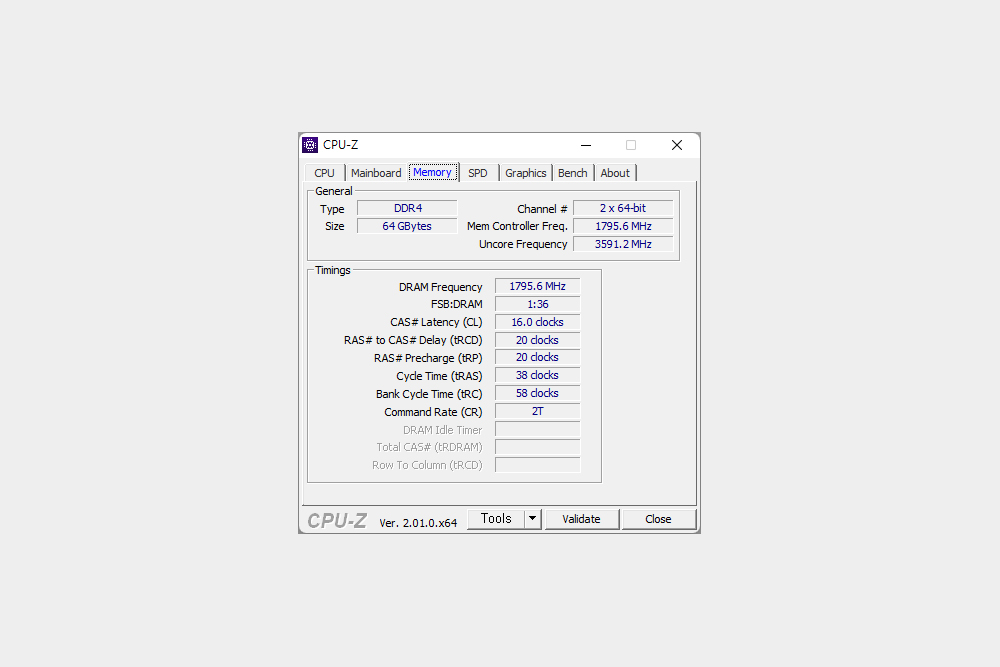
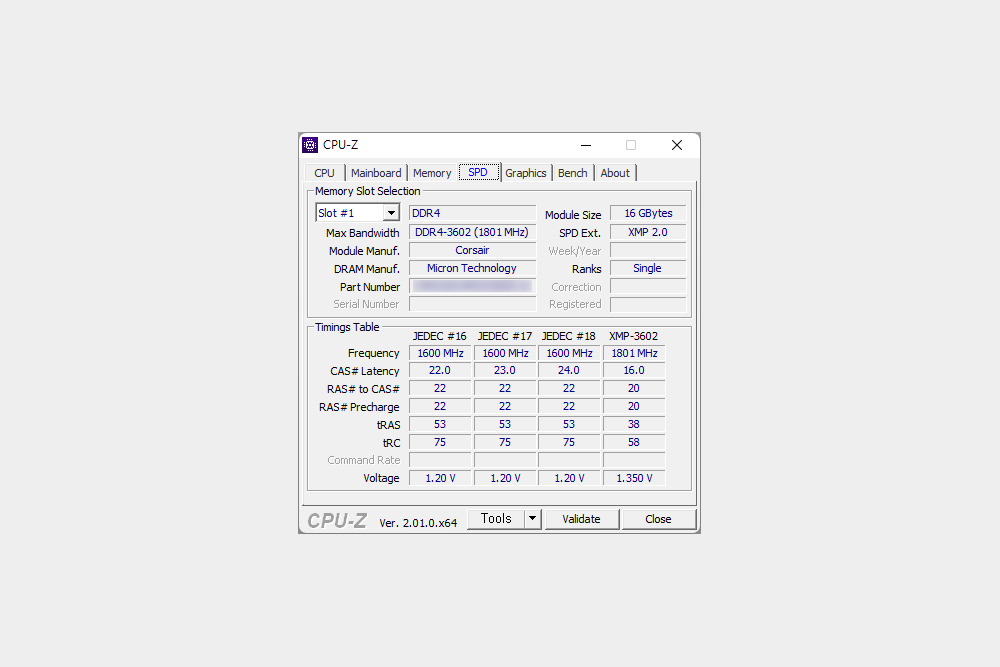
Memory와 SPD에서는 현재 설치된 램의 사이즈와 정보를 확인할 수 있습니다. 특히 XMP 정보와 램의 제조사까지 확인할 수 있다는 점이 편리한 부분입니다. 저는 커세어의 제품을 사용하고 있고 아쉽게도 마이크론의 디램에 장착되어 있다는 것을 확인할 수 있습니다.
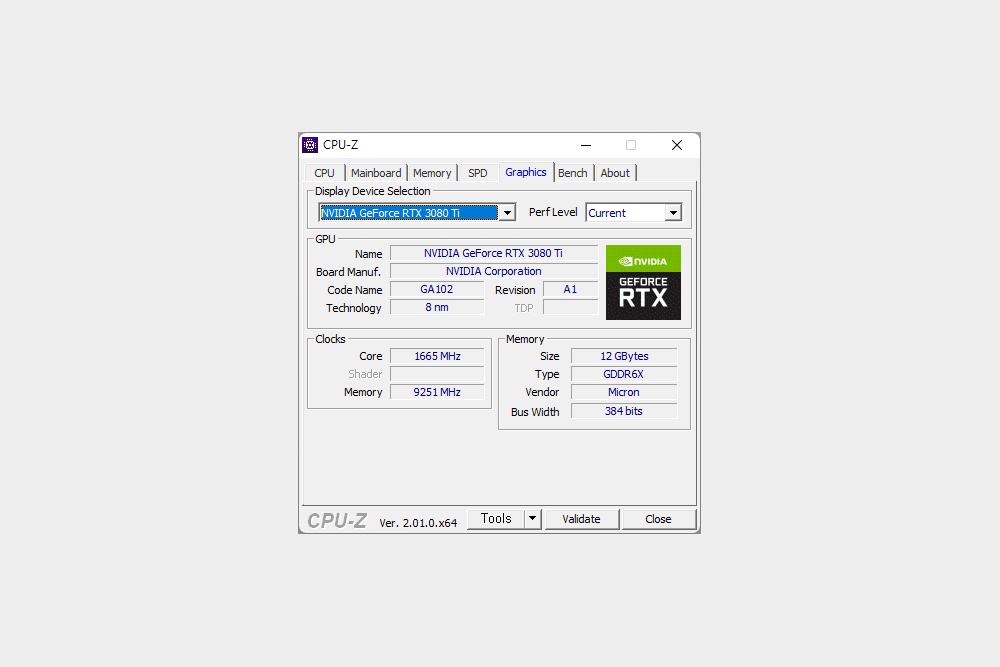
Graphics에서는 그래픽카드의 정보를 확인할 수 있습니다. 참고로 그래픽카드의 정보는 CPU-Z보다는 GPU-Z라는 소프트웨어를 통해서 확인하는 것이 좋습니다. 다음번 포스팅에서 자세하게 확인해 보도록 하겠습니다.
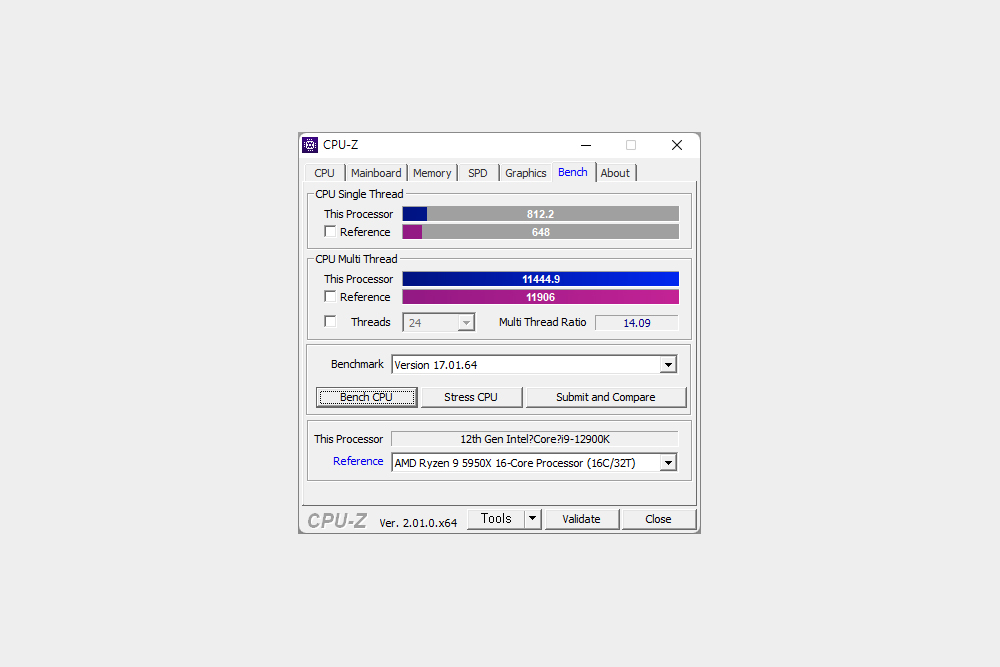
Bench에서는 싱글과 멀티코어의 성능을 간단하게 확인해 볼 수 있습니다. 그런데 주의해야 할 부분은 CPU-Z 벤치의 성능은 컴퓨터의 상태에 따라서 약간의 차이가 있는 편입니다. 그래서 여러 번 테스트해서 평균값을 체크하는 것을 추천합니다.

마지막으로 About에서는 CPU-Z 벤치의 정보와 리포트를 저장할 수 있는 기능들을 지원합니다. 참고로 최신 버전이 있으면 알림이 표시되기 때문에 버전에 크게 신경 쓸 필요는 없습니다.
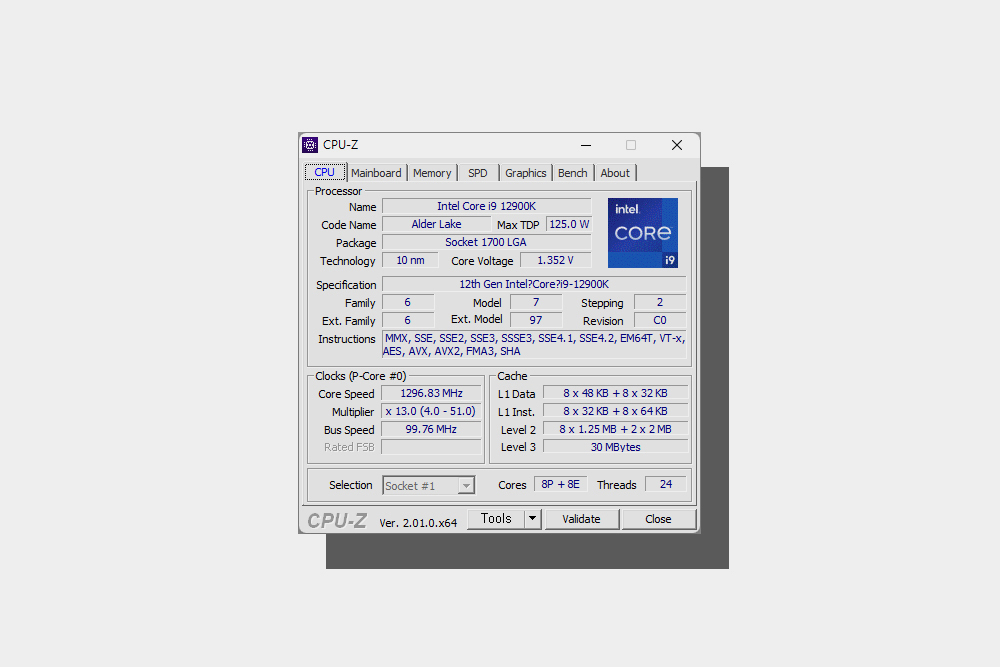
지금까지 CPU-Z 벤치 프로그램의 다운로드와 사용법을 자세하게 확인해 보았습니다. 특히 프로세서와 메모리 등의 다양한 정보들을 확인할 수 있어서 리뷰어나 오버클럭킹을 시도하는 분들은 반드시 설치해서 각종 정보를 확인해 보시길 바랍니다.







